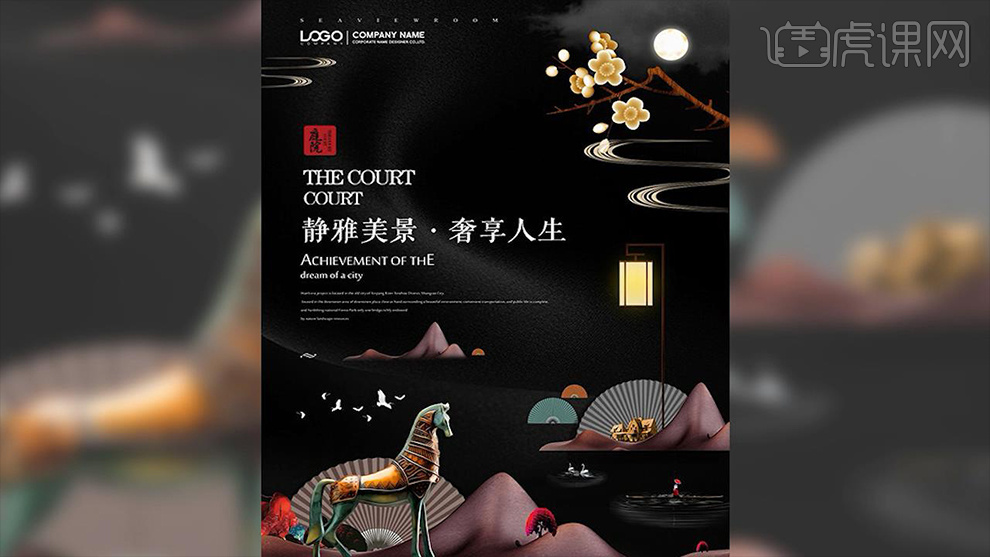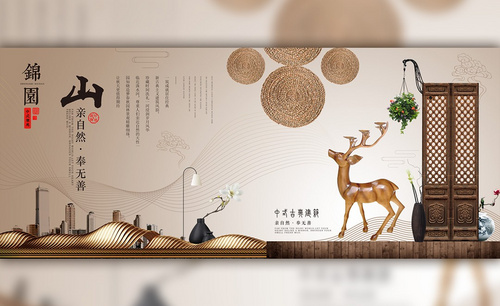PS如何制作中式房地产概念海报
发布时间:暂无
1、打开【PS】【背景填充黑色】导入【纹理素材】【混合模式改为明度】【降低图层不透明度】然后【编组-命名为背景】。
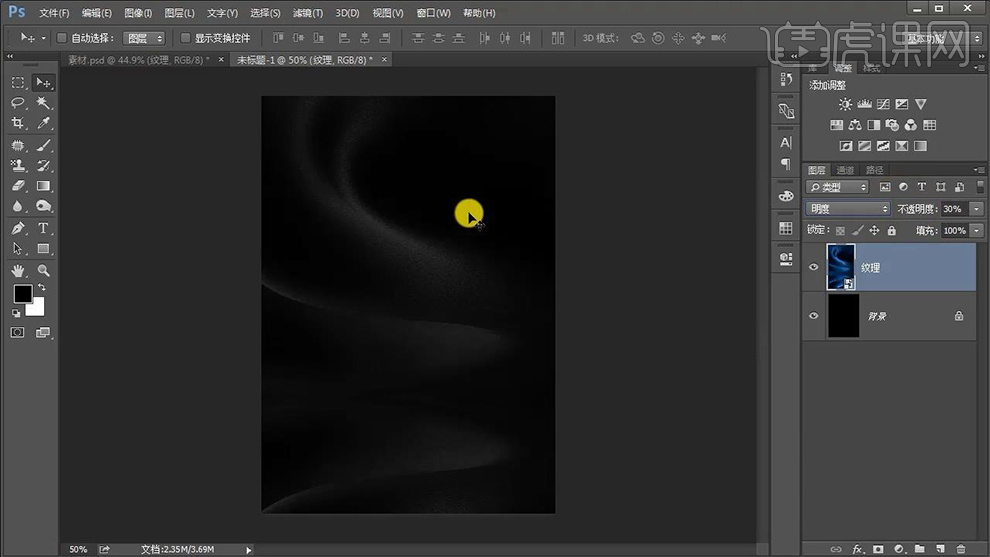
2、导入【山素材】调整大小,按住【ALT拖动复制一份】【CTRL+T水平翻转】调整摆放位置。
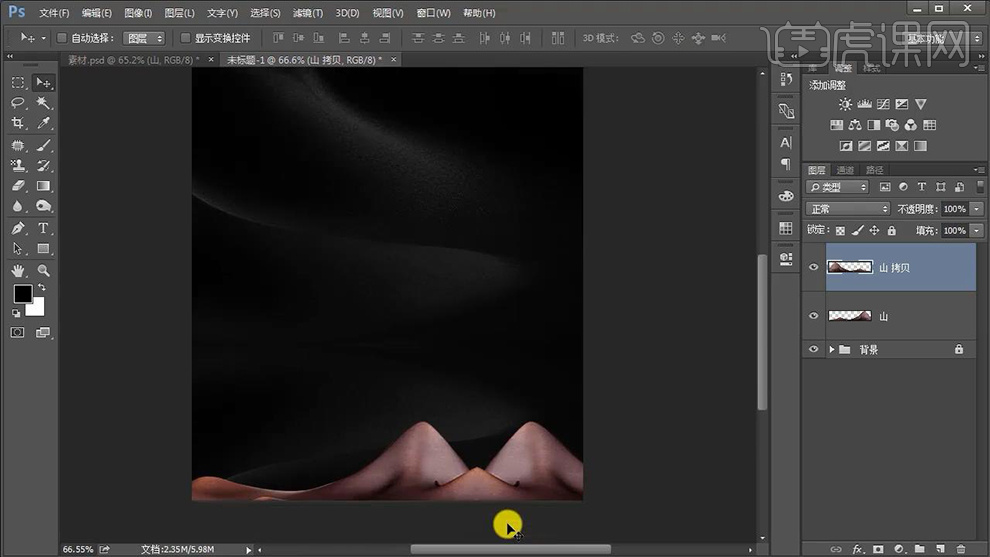
3、添加【蒙版】使用【黑色画笔】涂抹,然后【CTRL+T整体将山拉高】。
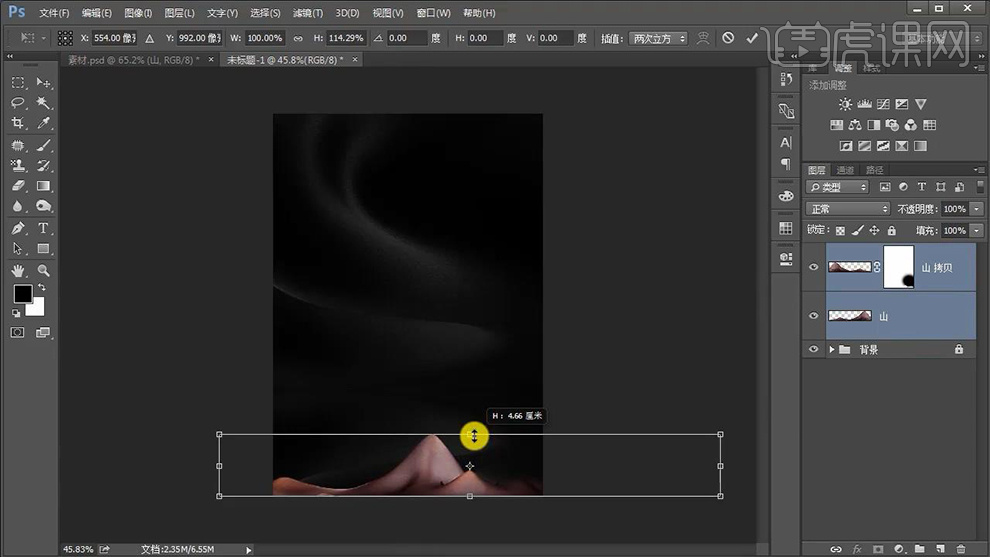
4、继续导入【山】调整大小和摆放位置,按住【ALT拖动复制】同样添加【蒙版调整】制作‘层次感’(近大远小)。
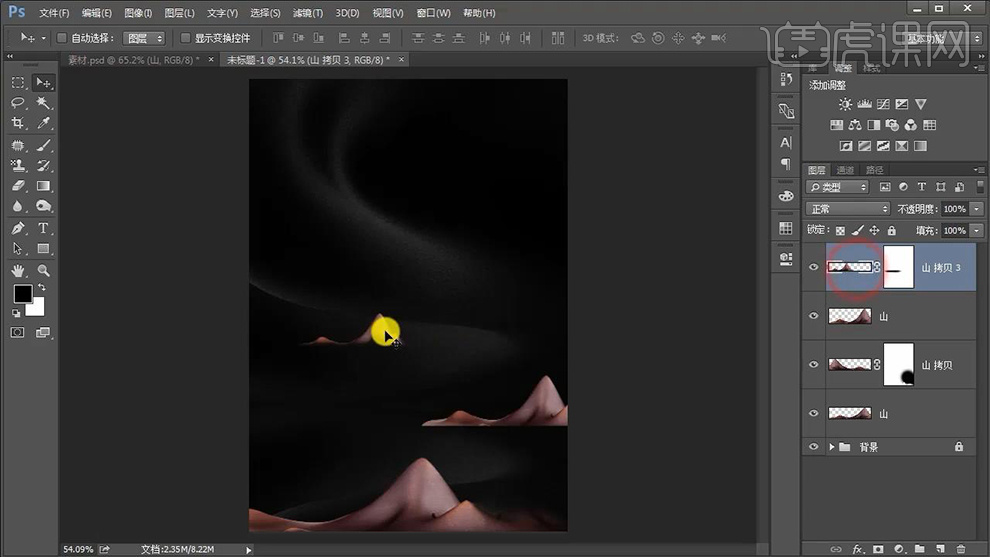
5、导入【其他素材】调整整体的摆放位置+素材的大小,给【扇子图层】添加【投影效果】。
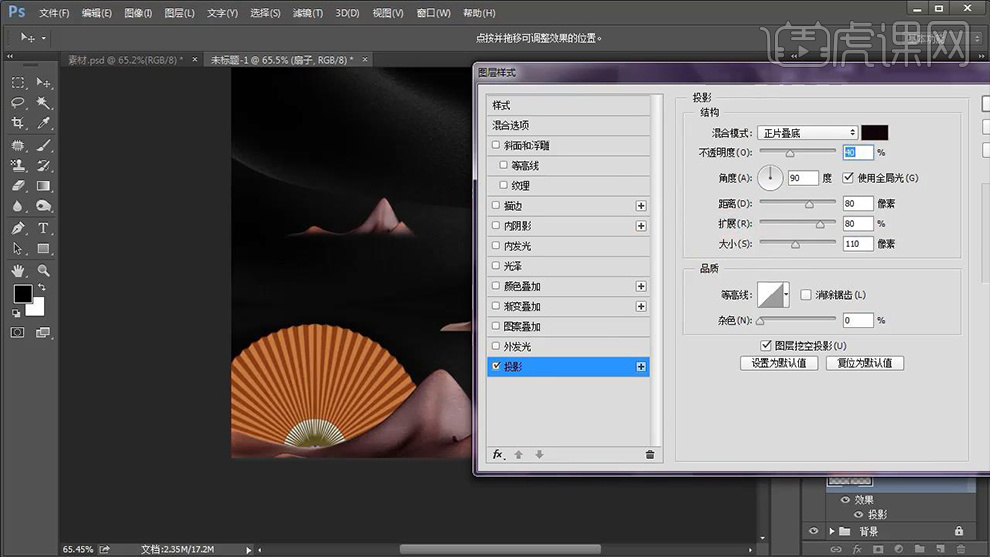
6、新建【色相饱和度】(创建剪切蒙版)参数如图。
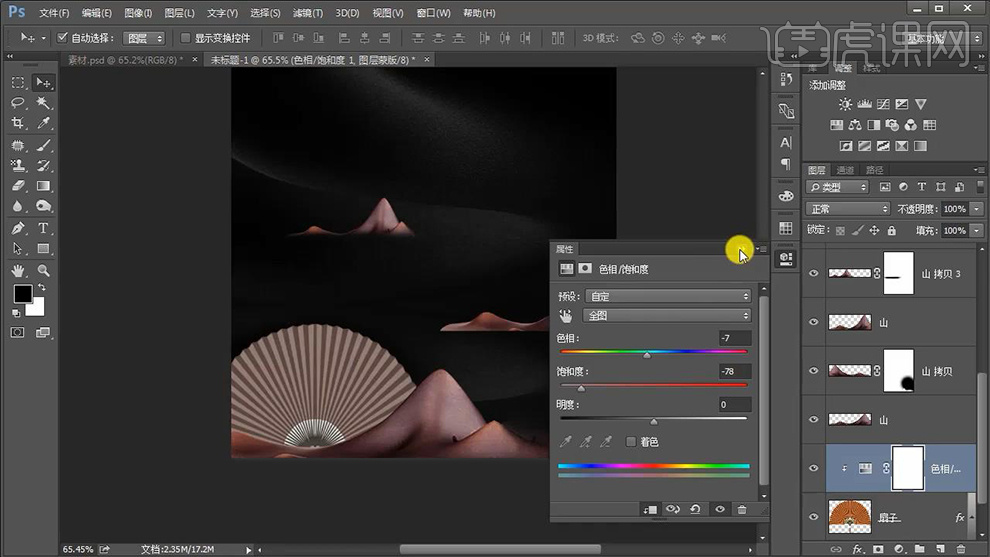
7、【复制一份扇子】【调整大小和位置】调整投影的参数如图。
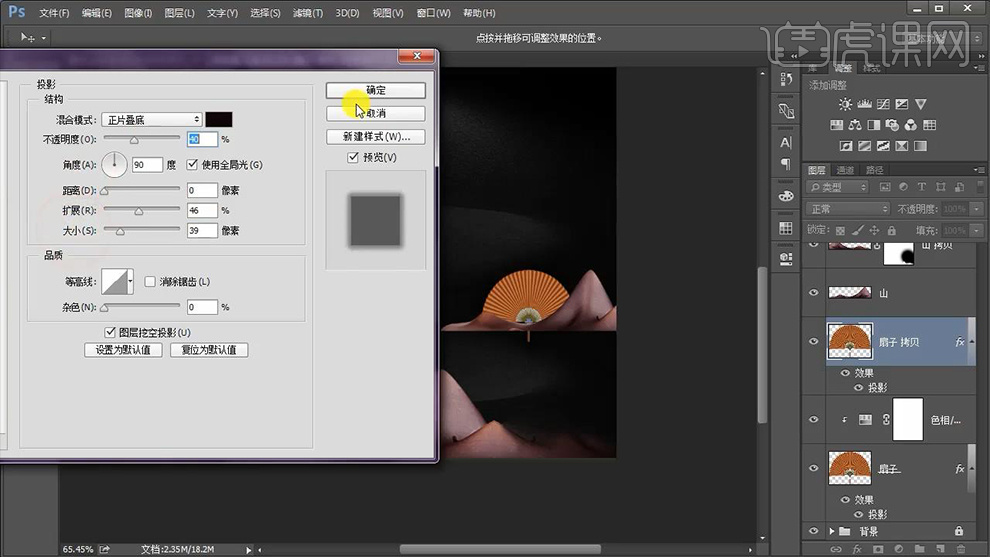
8、同样【降低饱和度】,剩下的操作方法同理,分别【编组-重新命名】。
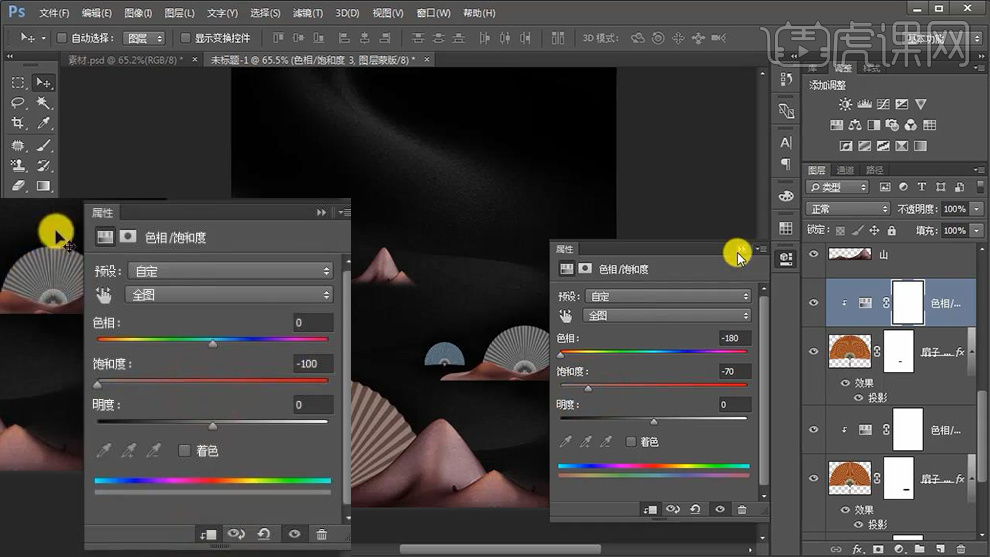
9、显示【素材】调整大小(近大远小的透视关系),进行合理的摆放(对图层添加蒙版使用画笔涂抹调整过渡)。
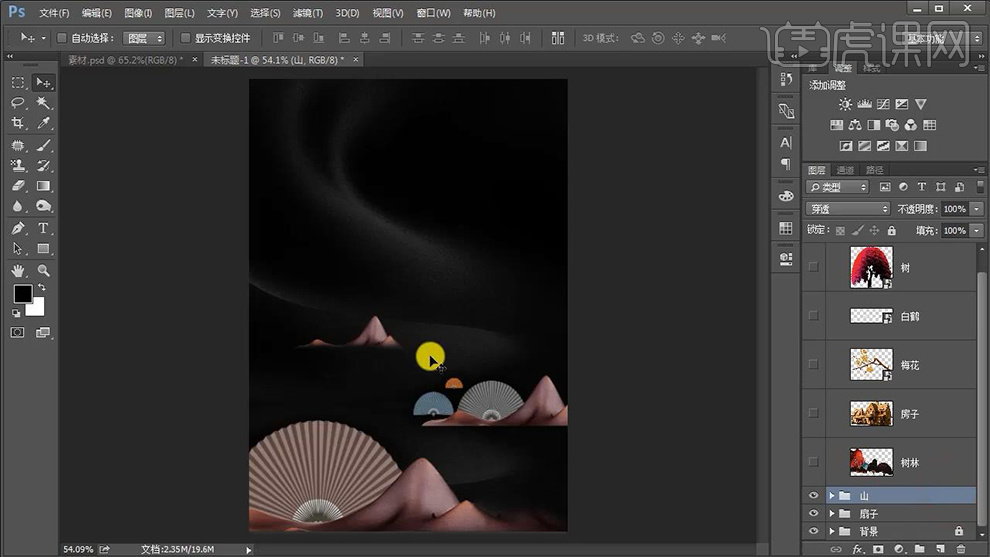
10、显示【船素材】调整大小,制作【人物站在船上的效果】按住【ALT拖动复制一份-CTRL+T垂直翻转】添加【蒙版】使用【黑白渐变拖拉调整】制作‘倒影效果’。
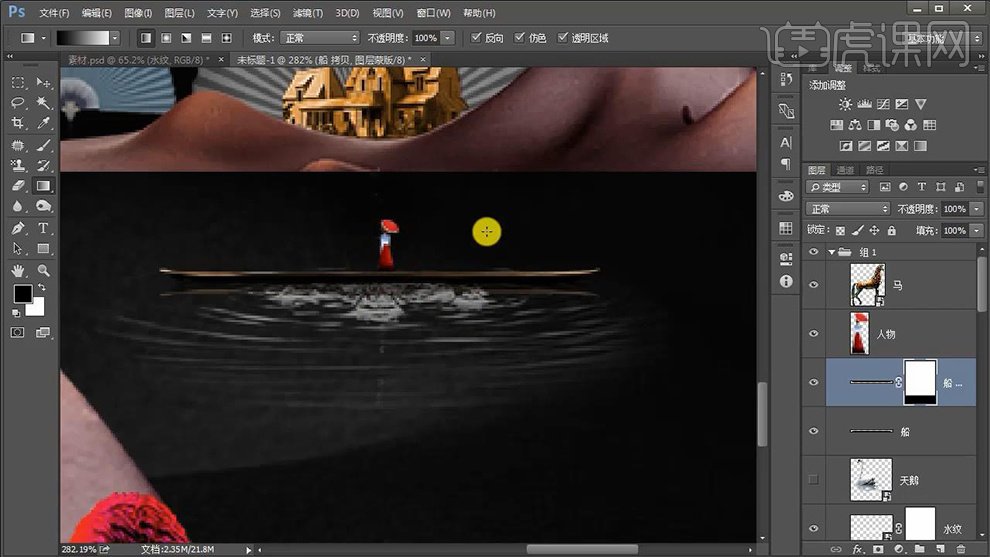
11、继续调整其他素材的大小+位置,效果如图。

12、在【灯的上方-新建图层】使用【浅黄色柔边缘画笔点击-添加光晕】效果如图。
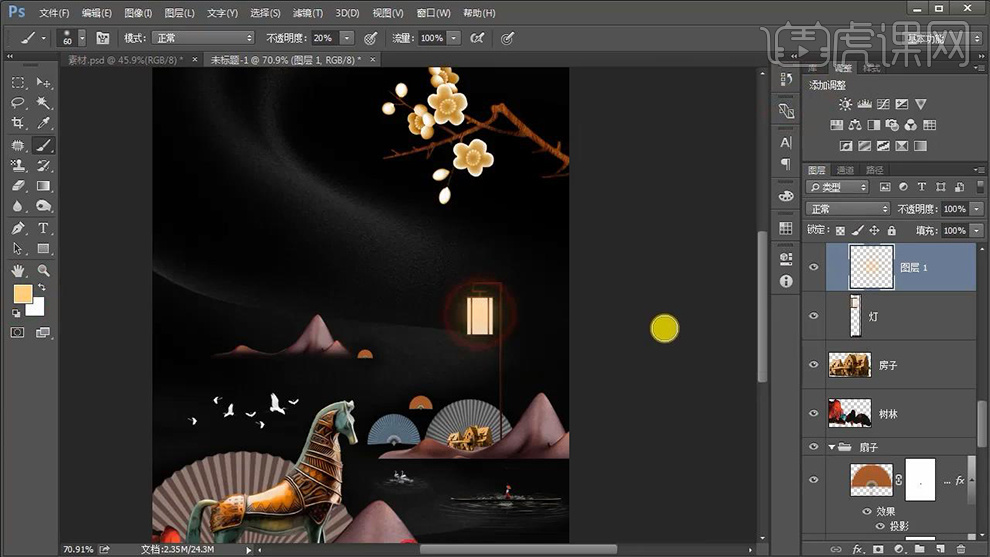
13、显示【月亮图层】同样的方法添加【光晕效果】效果如图。
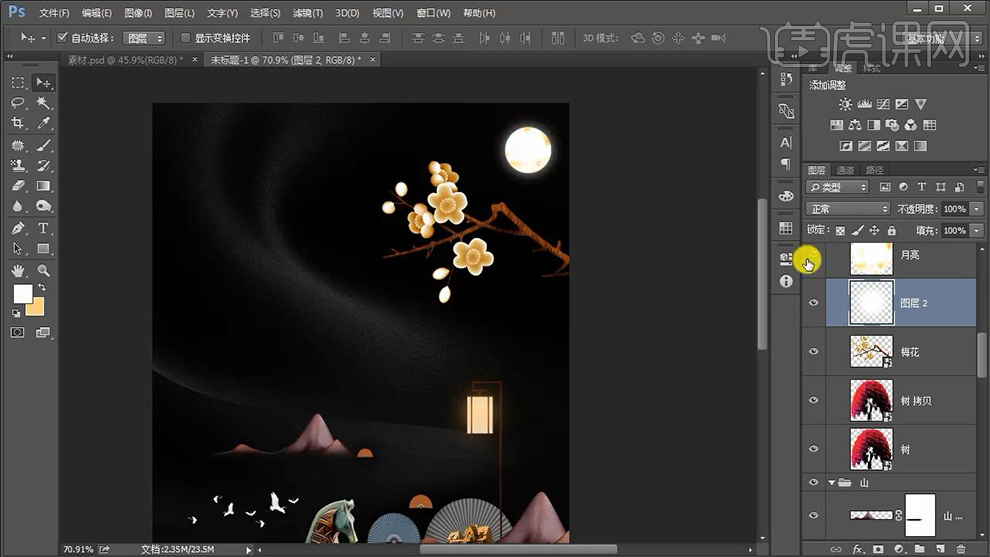
14、然后继续进行素材的摆放,效果如图。
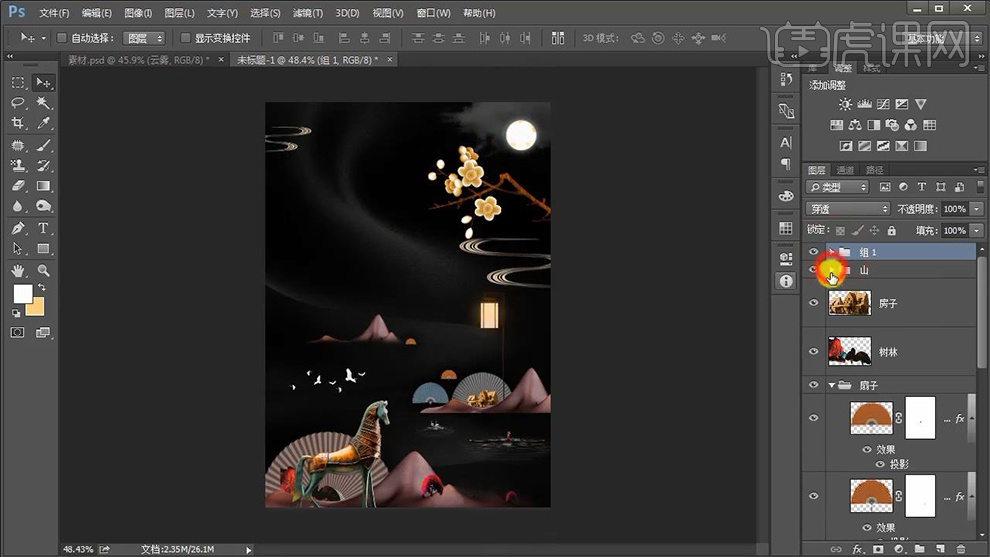
15、导入【文案】调整大小(主标题不要遮挡,副标题主要起装饰作用)。
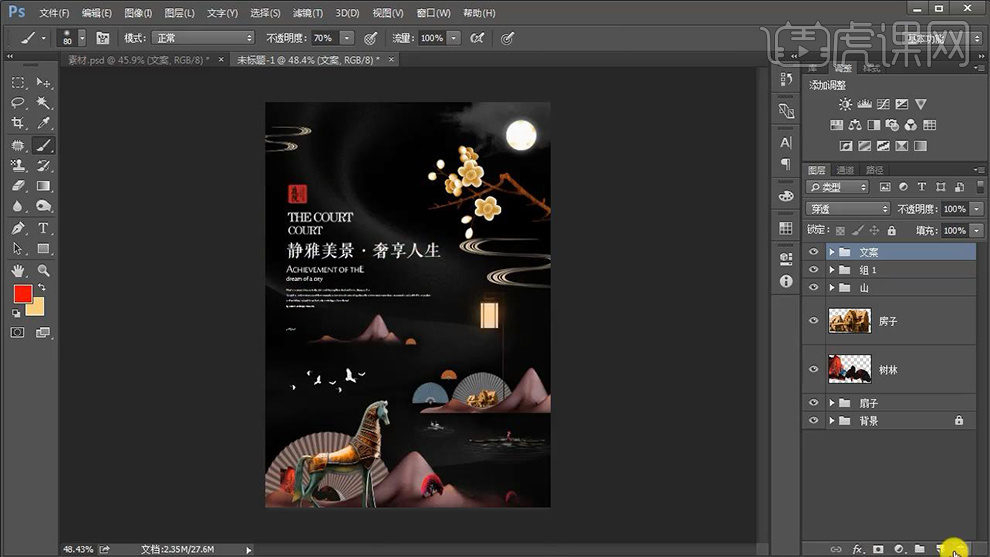
16、最终效果如图所示。